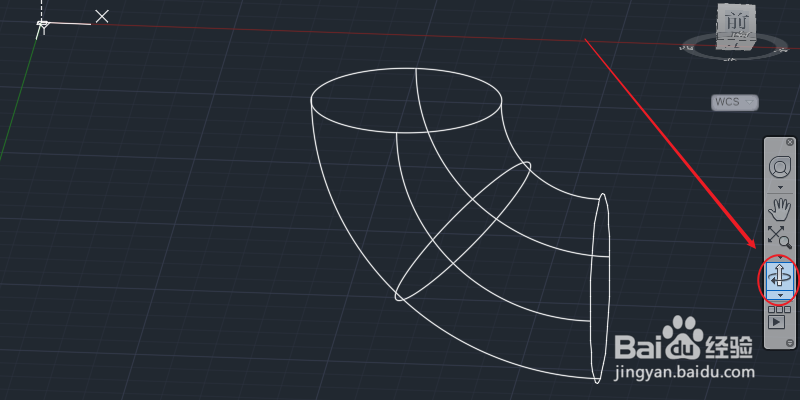1、首先我们打开我们电脑上面的CAD软件。新建一个画布,然后在菜单栏上面选择三维建模模式。

2、我们在CAD界面中的常用栏中,点击绘制圆按钮,如图所示。

3、在显示界面中随意的画一个圆形,如果有需求的话,可以自己输入圆的半径。

4、我们在CAD界面中的常用栏中点击旋转功能命令按钮,准备进行旋转操作。
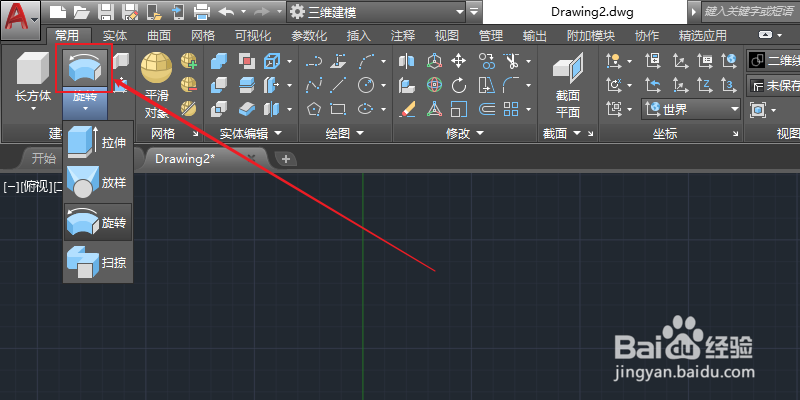
5、选择我们刚刚画的圆形。然后在键盘上面敲下回车键!确认我们选择的圆。

6、在显示区域中选择旋转的中心轴,如图所示。注意旋转轴不能经过圆,要不然画不出三维的弯头。

7、然后使用鼠标控制旋转的角度。如果有需要的话,可以根据自己的需要输入弯头的旋转角度哦!

8、绘制完成之后,我们点击CAD界面右侧的动态观察按钮,即可观察我们刚刚画出的三维弯头。